Mainos
Vaikka niitä on erilaisia omistettu salasananhallintatyökalut 5 Salasananhallintatyökaluja verrattuna: Löydä sinulle sopivinJonkinlainen salasananhallintastrategia on tarpeen ratkaista tarvittavan suuren määrän salasanoja varten. Jos olet kuten useimmat ihmiset, tallennat salasanasi todennäköisesti aivoihisi. Muistan ne ... Lue lisää , jokaisella nykyaikaisella selaimella on oma sisäänrakennettu salasanojen hallinta. Mutta kuinka hyvät ovat sisäänrakennetut salasanan hallinta SalasananhallintaopasÄlä tunnu salasanoilta, tai käytä yksinkertaisesti samaa jokaisella sivustolla, niin muistat ne: suunnittele oma salasanasi hallintastrategiasi. Lue lisää ? Tarkastelemme kuinka jokaisen suositun selaimen salasananhallintaa verrataan mukavuuteen, turvallisuuteen, synkronointiominaisuuksiin sekä tuettuihin laitteisiin ja käyttöjärjestelmiin.
Dedikoitujen salasanojen hallintaohjelmilla on edelleen joitain etuja, joten käsittelemme, miten voit saada paremman salasananhallinnan käyttämästäsi selaimesta riippumatta. Sinun ei tarvitse vaihtaa selaimia saadaksesi parhaat salasanan hallinta - ne ovat kaikkien selainten käyttäjien käytettävissä.
Kuinka se toimii: Kun kirjoitat salasanan verkkosivustolle, Firefox kysyy, haluatko sen muistavan salasanasi. Jos päätät tallentaa salasanasi, se tallentaa salasanan tietokoneellesi. Kun vierailet verkkosivustolla uudelleen, Firefox täyttää automaattisesti tallennetun salasanasi. Voit tarkastella tallentamiasi salasanoja myös Firefoxin asetusikkunassa.

Sopivuus: Firefoxin salasanojen hallinta on kätevä tapa säästää aikaa, jos et halua tallentaa salasanasi siihen. Sinun tarvitsee vain napsauttaa Muista salasana -painiketta kirjautuessasi verkkosivustolle. Salasanasi täytetään automaattisesti tulevaisuudessa - ilman erillisiä napsautuksia.
turvallisuus: Firefox tallentaa nämä salasanat oletusarvoisesti tietokoneesi epävarmaan muotoon. Firefox antaa sinun kuitenkin ottaa käyttöön ”pääsalasanan” sen asetusikkunassa. Tallennetut salasanasi salataan pääsalasanalla, ja sinun on annettava se ennen salasananhallinnan käyttöä. Tämä tarkoittaa sitä, että ihmiset eivät voi torjua salasanasi pääsyäsi tietokoneellesi - olettaen, että et jätä Firefoxia avoimeksi. On myös laajennuksia, jotka lisäävät aikakatkaisun ja lukitsevat salasanatietokannan automaattisesti uudelleen tietyn ajan kuluttua.
Synkronointiominaisuudet: Firefox voi synkronoida salasanasi Firefox Syncin kautta. Kuten muut selaintiedot, salasanasi salataan ennen synkronointia, jotta niiden pitäisi olla turvallisia. Tämän avulla voit varmuuskopioida salasanasi verkossa ja pitää ne synkronoituna eri tietokoneiden välillä.
Tuetut synkronointilaitteet: Firefox Sync antaa sinun synkronoida salasanat Firefoxin kanssa Windowsille, Macille, Linuxille ja Androidille. Firefox ei enää tarjoa Firefox Home -sovellusta iOS: lle, joten et voi käyttää synkronoituja salasaniasi iPhonessa, iPadissa tai jopa muissa laitteissa, kuten Windows Phone ja BlackBerry. Jos haluat synkronoida Firefox-salasanasi puhelimeesi tai tablet-laitteeseen, tarvitset Android-puhelimen tai -tabletin.
Yhteenvetona: Firefox tarjoaa turvallisimman selaimen salasananhallinnan pääsalasanan ominaisuuden vuoksi. Salasananhallintaohjelma on kätevä olettaen, että käytät Firefoxia PC: llä tai Android-laitteella, mutta et pääse Firefox-salasanoihin iOS: ssä ja muissa mobiili-käyttöjärjestelmissä.
Kuinka se toimii: Käy verkkosivustolla ja kirjoita salasana. Kun kirjaudut sisään, Chrome tarjoaa tallentaa salasanan salasanojen hallintaan. Jos päätät tallentaa salasanan, Chrome kirjoittaa sen automaattisesti seuraavan kerran käydessäsi sivustolla. Voit myös tarkastella luetteloa tallennetuista salasanoistasi Chromen asetussivulta.
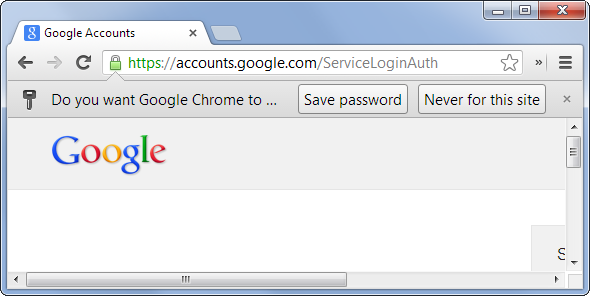
Sopivuus: Chromen salasananhallinta on yhtä kätevä kuin Firefoxin, ja tarjoaa saman käyttöliittymän - tallenna napsautus yhdellä napsautuksella, ilman lisäklikkauksia kirjautumistietojen täyttämiseksi automaattisesti.
turvallisuus: Chrome salaa olennaisesti tallennetut salasanasi Windows-käyttäjätilin salasanalla. Kuka tahansa, jolla on pääsy Windows-käyttäjätilillesi, voi tarkastella salasanasi. Firefox tarjoaa pääsalasanan salasanojen salaamiseksi, mutta Chrome ei. Niin kauan kuin käytät vahvaa Windows-käyttäjätilin salasanaa etkä määritä tietokonettasi kirjautumaan automaattisesti sisään, salasanasi ovat turvassa. Google sanoo, että pääsalasana tarjoaa väärän turvatunteen, mutta se kattaa useammat käyttötapaukset - jos käytät ilmeistä Windowsia salasana, jaa käyttäjätili tai aseta tietokoneesi kirjautumaan automaattisesti sisään, Firefoxin pääsalasana suojaa sinua, mutta Chromea ei. Kun Firefox lukitsee salasanatietokannan automaattisesti aikakatkaisun jälkeen, voit myös rajoittaa aikaa, jonka joku voi käyttää salasanasi.
Synkronointiominaisuudet: Chrome voi synkronoida salasanasi ja muut selaintiedot Chrome Sync -sovelluksen kanssa. Synkronoidut salasanat salataan aina Googlen palvelimilla joko Google-tilisi salasanalla tai muulla valitsemallasi salasanalla.
Tuetut synkronointilaitteet: Chromen avulla voit synkronoida salasanat Windowsin työpöydän, Windows 8: n, Macin, Linuxin, Chrome-käyttöjärjestelmän, Androidin ja iOS: n Chromen selaimiin. Chrome tarjoaa lisää synkronointivaihtoehtoja, joista tärkein ominaisuus on Chrome-sovellus iPhonelle ja iPadille Google Chrome - upea korvaus mobiili-safarille [iOS]Käytätkö tietokoneellasi Chromea selataksesi Internetiä? Paljon ihmisiä, koska se on yksi suosituimmista selaimista siellä. Se toimii nopeasti ja tarjoaa ... Lue lisää jonka avulla Applen mobiililaitteiden käyttäjät voivat käyttää salasanoja.
Yhteenvetona: Chrome tarjoaa laajimman joukon synkronointiasetuksia, joten voit käyttää salasanoja melkein missä tahansa. Google on eri mieltä Mozillan kanssa pääsalasanan tarpeellisuudesta, ja jos pidit tietokoneesi täysin turvassa, Chrome-salasanasi olisivat oikein. Tavalliselle käyttäjälle Firefoxin pääsalasanan järjestelmä on todennäköisesti turvallisempi.
Kuinka se toimii: Kirjoita salasanasi verkkosivustolle, ja Internet Explorer tarjoaa sen tallentamiseksi. Seuraavan kerran kun vierailet verkkosivustolla, sinun on napsautettava käyttäjänimi-ruutua ja valittava tallennettu käyttäjänimi luettelosta - Internet Explorer ei täytä automaattisesti kirjautumistietojasi, ennen kuin teet. Internet Explorer ei myöskään salli sinun tarkastella tallentamiasi salasanoja käyttämättä kolmannen osapuolen työkalua, kuten IE PassView 6 ilmaista salasanan palautustyökalua Windowsille Lue lisää .
![Internet-explorer-enter-tallennettu-salasana [4]](/f/89a66f14c7caac9cf18be93b3512da3c.png)
Sopivuus: Salasanojen tallentaminen IE-sovelluksessa on yksinkertaista, mutta IE ei automaattisesti täytä kirjautumistietojasi. Jos haluat tarkastella tallennettuja salasanoja, tarvitset ulkopuolisen työkalun, joka on paljon hankalampaa.
turvallisuus: Kuten Chrome, Internet Explorer salaa pääasiassa tallennetut salasanasi Windows-käyttäjätilin salasanalla. Kuka tahansa nykyisen käyttäjätilinä toimiva ohjelma voi tarkastella tallentamiasi salasanoja, mutta kukaan ei voi nähdä salasanasi, jos olet kirjautunut ulos - ei, elleivät he pysty selvittämään Windows-salasanaasi. Koska IE käyttää samaa salausmenetelmää kuin Chrome, Firefox on todennäköisemmin varmistunut tavalliselle henkilölle pääsalasanalla - samoin kuin se on turvallisempi kuin Chrome.
Synkronointiominaisuudet: Windows 8 synkronoi Internet Explorer -salasanat ja muut selaintiedot Kuinka synkronoida Windows 8 -asetukset pilven kauttaWindows 8 -tietokoneisiin kirjautuminen Microsoft-tilillä mahdollistaa pääsyn Windows Storeen ja muihin nykyaikaisiin sovelluksiin, mutta sitä käytetään myös synkronoimaan Windows 8 -asetukset Cloudin kanssa. Asetuksesi ... Lue lisää . Windows 7 ja aiemmat Windows-versiot eivät voi synkronoida IE-salasanoja.
Tuetut synkronointilaitteet: Internet Explorer -salasanasi synkronoidaan Windows 8: ta käyttävien tietokoneiden välillä. Niitä ei voi käyttää Windowsin aiemmissa versioissa tai edes Windows Phone -laitteissa. He ovat ilmeisesti ei saatavana laitteilla, joissa käytetään kilpailevia käyttöjärjestelmiä.
Yhteenvetona: Internet Explorerilla on pahin salasananhallintaohjelma, joka on vaivattomimmalla salasanan täyttömenetelmällä, siinä ei ole sisäänrakennettua tapaa tarkastella tallennettuja salasanoja eikä tapa synkronoida tallennettua salasanaa. salasanat paitsi Windows 8 -tietokoneiden välillä. Jos käytät IE: tä joka tapauksessa ja haluat vain jotain säästää aikaa, se on parempi kuin ei mitään - mutta emme suosittele IE: n salasanan synkronointia ominaisuudet.
Mikä on paras?
Joten minkä valitset? No, se riippuu siitä, mikä on sinulle tärkeää ja mitä selainta käytät jo:
- Jos olet erityisen huolissasi salasanojesi turvaamisesta: Käytä Firefoxin sisäänrakennettua salasananhallintaa. Käytännössä se on turvallisempi haittaohjelmia vastaan ja suojaa sinua muilta ihmisiltä, jotka snooppaavat tietokoneesi käytön aikana, jos jaat Windows-käyttäjätilin.
- Jos haluat synkronoida iPhonen tai iPadin kanssa: Käytä Chromen salasananhallintaa, joka on tarpeeksi hyvä, jos käytät suojattua Windows-salasanaa ja oikeita suojauskäytäntöjä.
- Jos haluat vain säästää aikaa ja sinulla on jo ensisijainen selain: Käytä mitä tahansa selaimesi sisäänrakennettua salasananhallintaa tallentaaksesi salasanoja ja säästääksesi aikaa tulevaisuudessa. Haluat ehkä välttää tärkeiden salasanojen, kuten verkkopankkisalasanojen, tallentamisen, jos käytät Firefoxia tai IE: tä ja muut ihmiset käyttävät tietokonettasi samalla käyttäjätilillä.
Asioiden yksinkertaistamiseksi Chrome on voittaja, kun kyse on synkronoinnista eri laitteiden välillä, kun taas Firefox on voittaja, kun kyse on salasanojen suojaamisesta todellisessa maailmassa.
Kaikkien parhaita salasanan hallintaohjelmia ei kuitenkaan rakenneta selaimiin. Selaimen salasanan hallitsijat voivat säästää aikaa, mutta ne eivät ole ihanteellinen ratkaisu, jos haluat yhden ohjelman hallitsevan turvallisesti kaikkia salasanasi.
Omistettu salasanan hallinta, kuten LastPass tai KeePass voida luo automaattisesti satunnaisia salasanoja LastPass Firefoxille: ihanteellinen salasananhallintajärjestelmäJos et ole vielä päättänyt käyttää salasanahallintaa lukemattomiin kirjautumisiisi verkossa, on aika katsoa yhtä parhaista vaihtoehdoista: LastPass. Monet ihmiset ovat varovaisia käyttäessään ... Lue lisää sinulle, tallenna salasanat ja suojatut muistiinpanot KeePass Password Safe - lopullinen salattu salasanajärjestelmä [Windows, kannettava]Tallenna salasanasi turvallisesti. Täydellinen salaus ja kunnollinen salasanageneraattori - puhumattakaan Chrome- ja Firefox-laajennuksista - KeePass saattaa olla paras paras salasananhallintajärjestelmä siellä. Jos sinä... Lue lisää asioille, jotka eivät ole verkkosivustojen kirjautumisia, ja synkronoida useisiin erilaisiin laitteisiin. Ne voivat sisältää edistyneitä ominaisuuksia, kuten LastPass -turvallisuushaaste Hallitse salasanasi hyväksi Lastpass-turvallisuushaasteellaVietämme niin paljon aikaa verkossa, niin monilla tileillä, että salasanojen muistaminen voi olla todella vaikeaa. Huoletko riskeistä? Opi kuinka LastPass 'Security Challengea parantaa turvallisuushygieniaan. Lue lisää , joka skannaa salasanasi ja antaa sinulle tietää, mitkä ovat uudelleenkäytetyt tai liian epävarmat, ja suosittelee, mitkä vaihdetaan parhaan mahdollisen turvallisuuden takaamiseksi. Niiden avulla voit myös lukita salasanasi Firefoxin kaltaisella pääsalasanalla, mutta voit myös suojata niitä edelleen kaksifaktorinen todennus Mikä on kaksifaktorinen todennus ja miksi sinun pitäisi käyttää sitäKaksifaktorinen todennus (2FA) on tietoturvamenetelmä, joka edellyttää kahta eri tapaa todistaa henkilöllisyytesi. Sitä käytetään yleisesti arjessa. Esimerkiksi luottokortilla maksaminen ei edellytä vain korttia, ... Lue lisää .
Jos haluat mennä all-in ja Käytä salasanahallintaa yksinkertaistaaksesi elämääsi Käytä salasananhallintastrategiaa yksinkertaistaaksesi elämääsiSuuri osa salasanoihin liittyvistä neuvoista on ollut lähes mahdotonta noudattaa: käytä vahvaa salasanaa, joka sisältää numeroita, kirjaimia ja erikoismerkkejä; vaihda sitä säännöllisesti; keksiä täysin yksilöllinen salasana jokaiselle tilille jne. ... Lue lisää , sinun on parempi mennä omistetun salasananhallinnan, kuten LastPass tai KeePass, kanssa. Toisena etuna ei ole linkitys yhteen selaimeen, joten voit käyttää samoja salasanoja Safarissa Macissa, Internet Explorerissa Windows, Chrome Linuxissa, ja käytä niitä erillisissä sovelluksissa useille alustoille Androidista ja iOS: stä Windows Phone: iin ja Karhunvatukka. Lukea salasananhallintaoppaamme SalasananhallintaopasÄlä tunnu salasanoilta, tai käytä yksinkertaisesti samaa jokaisella sivustolla, niin muistat ne: suunnittele oma salasanasi hallintastrategiasi. Lue lisää perusteellinen johdanto.
![LastPass-tuottaa-random-salasana [4]](/f/12957ca381df74904002af6f26a41397.png)
Mitä salasanan hallintaa käytät? Käytätkö selaimen sisäänrakennettua salasananhallintaa? Jätä kommentti ja kerro meille!
Chris Hoffman on tech-bloggaaja ja monipuolinen tekniikan addikti, joka asuu Eugenessa, Oregonissa.


